Windows Mail einrichten unter Vista
Unter Windows Vista wurde der Email-Client Outlook Express durch Windows Mail
abgelöst.
Windows Mail kann für die Verwaltung von POP3- und IMAP-Konten
benutzt werden.
Die Email-Zugänge gängiger Anbieter wie GMX, Web.de, Gmail und 1 und 1
lassen sich per Windows Mail problemlos nutzen.
POP3, IMAP und SMTP
Zum Abrufen von E-Mails vom Mailserver kommen die beiden Protokolle POP3 und IMAP zum Einsatz.
Das Post Office Protocol (POP) wird von fast allen Providern unterstützt.
POP3 ist in der Funktionalität eingeschränkt und ermöglicht nur das Auflisten,
Abholen und Löschen von E-Mails vom Mail-Server.
Das Internet Message Access Protocol (IMAP) bietet wesentlich mehr Funktionen als POP3.
IMAP ermöglicht beispielsweise die Arbeit mit Ordnern im Postfach und erlaubt mehreren Benutzern den Zugriff
auf ein Postfach. Sie sehen von jedem Gerät (PC, Laptop, PDA) die selbe Ordnerstruktur in
Ihrem Postfach und können auch sehen, welche Mails bereits gelesen oder beantwortet wurden.
Auch gesendete Mails lassen sich mit IMAP auf dem Server ablegen.
Das Versenden von Mails erfolgt über das Simple Mail Transfer Protocol (SMTP).
Windows Mail für IMAP und SMTP einrichten
Diese Anleitung beschreibt die Einrichtung eines Web.de-Kontos mit IMAP und SMTP in Windows Mail.
Zuerst legen Sie ein neues Konto an. Wählen Sie dazu im Menü Extras den Menüeintrag Konten aus.
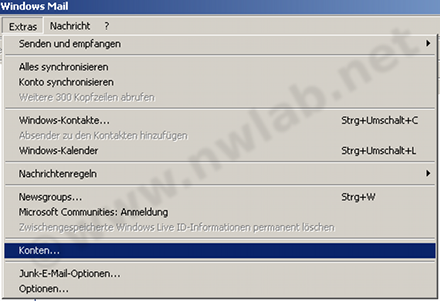
Der folgende Dialog zeigt alle in Windows Mail vorhandenen Konten an.
Um ein neues Konto zu erzeugen, klicken Sie auf die Schaltfläche Hinzufügen.
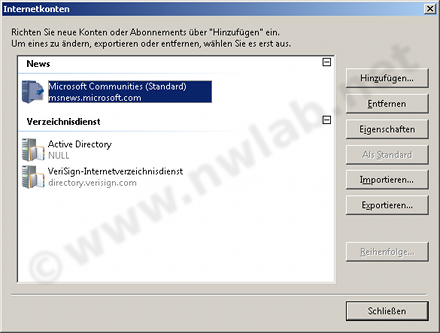
Wählen Sie als Kontotyp E-Mail-Konto aus und klicken Sie auf Weiter.
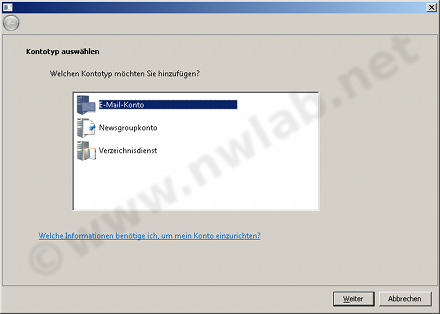
In diesem Dialog können Sie den Anzeigenamen dieses Kontos festlegen.
Windows Mail trägt diesen Namen als Absender in erstellte Mails ein.
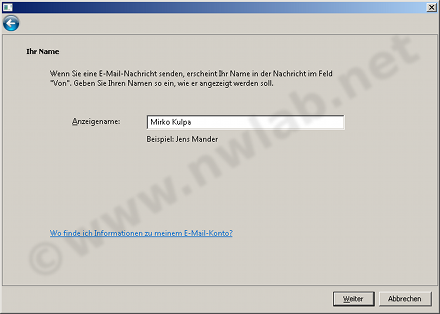
Tragen Sie hier Ihre E-Mail-Adresse ein. Die Adresse muss beim Provider
schon eingerichtet sein.
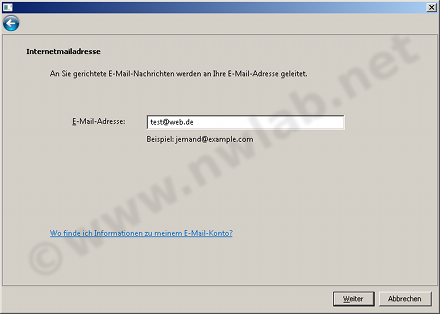
Im folgenden Dialoag stellen Sie den Posteingangsserver auf IMAP ein.
Bei Web.de ist der IMAP-Server imap.web.de und der SMTP-Server smtp.web.de
Eine Liste mit den Mailservers vieler Anbieter finden Sie am Ende dieses Artikels.
Der SMTP-Server von Web.de erfordert eine Anmeldung (Authentifizierung).
Ein späterer Wechsel zwischen POP3 und IMAP ist in Windows Mail nicht möglich.
Bei Bedarf müssen Sie ein neues Konto erstellen.
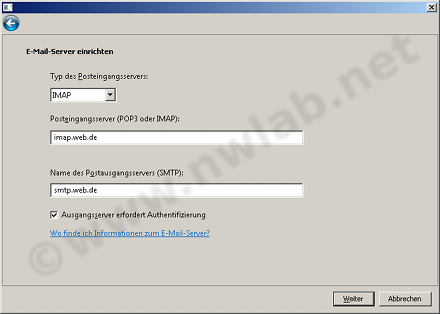
Für die Anmeldung am Mailserver benötigen Sie einen Benutzernamen und ein Kennwort.
Der Benutzernamen ist in der Regel die E-Mail-Adresse. Mitunter kommt aber auch
die Kundennummer als Benutzernamen zum Einsatz.
Windows Mail kann Ihr Kennwort speichern. Dadurch müssen Sie das Kennwort nicht ständig
eingeben.
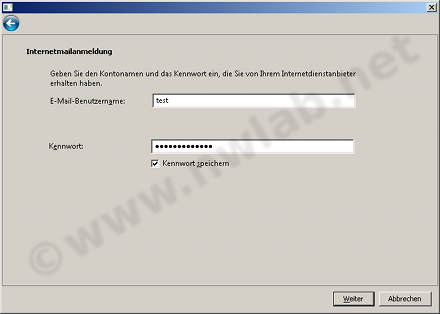
Nach Eingabe aller Daten kann die Installation abgeschlossen werden.
Windows Mail beginnt jetzt mit dem Download der Mails und Ordner.
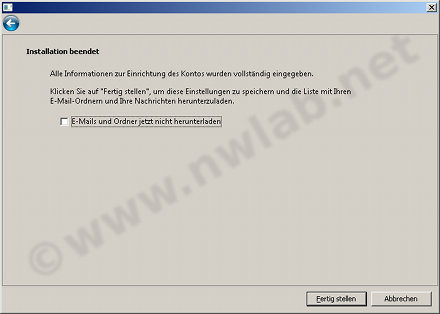
Sollte der Abruf der Mails nicht funktionieren, prüfen Sie bitte alle Eingaben.
Verschlüsselte Übertragung mit Windows Mail
Per Default werden erfolgen alle Übertragungen bei POP3, IMAP und SMTP im Klartext.
Sowohl die Kennwörter als auch die Inhalte der Mails werden unverschlüsselt
übertragen.
Windows Mail unterstützt die Verschlüsselung der Verbindung zu den Mailservern mit SSL.
Um für ein E-Mail-Konto die verschlüsselte Übertragung zu aktivieren, wählen Sie im
Menü Extras den Menüpunkt Konten aus.
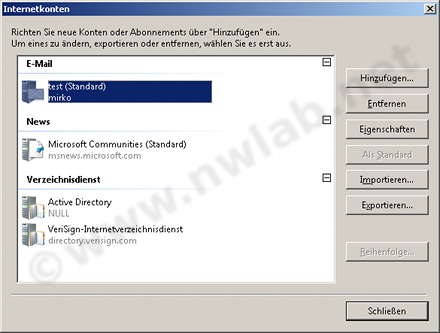
Wählen Sie dort das Konto aus und klicken Sie auf Eigenschaften.
In den Eigenschaften klicken Sie auf die Registerkarte Erweitert.

Hier können Sie für beide Server die Option Dieser Server erfordert eine sichere Verbindung (SSL)
aktivieren. Die Portnummern lauten bei Web.de 25 für SMTP über SSL und 993 für IMAP über SSL.
Andere Anbieter nutzen möglicherweise andere Portnummern.
Mailserver einiger großer Provider
Die für die Einstellungen in Windows Mail benötigten Angaben sollten Sie auch in den
Hilfeseiten Ihres Mailanbieters finden.
Ich habe hier die POP3-, IMAP- und SMTP-Server einiger wichtiger Provider aufgelistet.
| Provider |
POP3-Server |
IMAP-Server |
SMTP-Server |
| 1&1 |
pop.1und1.com |
imap.1und1.com |
smtp.1und1.com |
| Alice |
pop3.alice-dsl.net |
imap.alice-dsl.net |
smtp.alice-dsl.net |
| aon |
mailbox.aon.at |
nicht unterstützt |
email.aon.at |
| Arcor |
pop3.arcor.de |
imap.arcor.de |
mail.arcor.de |
| Google Mail / gmail |
pop.gmail.com |
imap.gmail.com |
smtp.gmail.com |
| GMX |
pop.gmx.de |
imap.gmx.de |
mail.gmx.de |
| Kabel Deutschland |
pop3.kabelmail.de |
nicht unterstützt |
smtp.kabelmail.de |
| Swisscom bluewin |
pop.bluewin.ch |
imap.bluewin.ch |
smtpauth.bluewin.ch |
| T-Online |
pop.t-online.de |
imap.t-online.de |
mailto.t-online.de |
| Web.de |
pop3.web.de |
imap.web.de |
smtp.web.de |
| Yahoo |
pop.mail.yahoo.com |
nicht unterstützt |
smtp.mail.yahoo.com |
| Microsoft Live Hotmail |
über Outlook-Connector |
Hilfe beim Einrichten von Windows Mail
Sie brauchen Hilfe bei der Konfiguration von Windows Mail? Posten Sie Ihre Frage im Netzwerkforum.
| 
